La cámara de la computadora portátil no se enciende en VK. ¿Por qué la cámara web no funciona en una computadora portátil? Restauración de la compatibilidad del controlador
Si alguien no lo sabe, le informamos que en VKontakte existe la oportunidad de llamar a un amigo a través de un enlace de video. Para que la conexión esté disponible, debe obtener un micrófono y una cámara web. Si está utilizando una computadora portátil, esto no debería ser un problema.
Para llamar al usuario, ve a su página y verás un icono de cámara al lado del botón "Enviar mensaje". Esto es lo que parece:

Si pasa el mouse sobre el ícono, recibirá un mensaje: "Puede llamar al nombre de usuario cuando esté en el sitio. Para usar el video, debe encender la cámara web".

En consecuencia, si el usuario está en el sitio, haga clic en el icono especificado, después de lo cual se produce la conexión. Tenga en cuenta que, en el momento de escribir este artículo, la comunicación requiere el uso de Adobe Flash Player.
Cuando llamas, se establece una conexión. En nuestro caso, la conexión no es posible porque la cámara web no está instalada.

Por supuesto, solo puede llamar a aquellos amigos que hayan agregado esta función.
¿Cómo puedo hacer que mis amigos me llamen?
En primer lugar, solo aquellos usuarios que son amigos pueden realizar videollamadas.
Para activar la función de videollamadas, vaya a "Mi configuración" y seleccione la pestaña "Privacidad". Aquí, en la subsección "Contáctame" junto al elemento "Quién puede llamarme a través de una videollamada", pon "Todos los amigos".

El ícono de la cámara ahora aparecerá en su página. No lo verás, pero tus amigos lo verán.

Si el ícono no aparece, entonces esto puede ayudar: haga clic en "Editar página".

Luego seleccione la pestaña "Contactos" y en las columnas "Teléfono móvil" y "Teléfono adicional" configure "Visible solo para amigos", incluso si falta el número, y haga clic en el botón "Guardar".

Ahora debería aparecer el botón y tus amigos podrán llamarte. Eso sí, si hay cámaras y micrófonos en ambos lados.
Ya está claro que Skype no nos sorprenderá, e incluso nuestros abuelos madrugadores inundan la mañana con sus nietos vespertinos viviendo en Estados Unidos utilizando una videollamada prácticamente gratuita. Pero no todos saben que se puede hacer lo mismo en la red social VKontakte usando la función de videollamada de VKontakte.
En 2012, para el primer millón de clientes de la red VKontakte, apareció una nueva función beta de "videollamada". Después de una prueba exitosa, este servicio estuvo disponible para todos los usuarios del servicio. Por supuesto, funcionalmente, es mucho más débil que Skype, pero tal vez la tarea de superar a un competidor no lo fue en absoluto.
Para la comunicación por video, necesitará una cámara de video y un micrófono con cualquier interfaz. Además, se debe instalar un reproductor flash en la computadora, preferiblemente la última versión.
Para establecer una videollamada, su interlocutor debe tener una cámara de video y un micrófono instalados, y la función de videollamada está habilitada en la configuración del programa VKontakte.
Si usa una computadora portátil, puede usar los dispositivos integrados en consecuencia.
¿Cómo configurar el equipo?
 Primero, conecte la cámara de video.
Primero, conecte la cámara de video.
Puede haber tres opciones:
- cámara web con interfaz USB;
- Cámara de video IP, inalámbrica o con conector RJ-45;
- cámara de video con salida analógica o SDI;
La forma más fácil es conectar una cámara USB. Simplemente conecte el cable USB de la cámara al puerto correspondiente de su computadora.
Tenga en cuenta que si su cámara tiene una interfaz USB 3.0, es poco probable que funcione con un conector USB 2.0. Estos conectores son compatibles y de apariencia similar, pero tienen un color diferente. USB 3.0 está marcado en azul, muy raramente en rojo.
Después de conectarse, el sistema operativo detectará un nuevo dispositivo y si hay un controlador apropiado en su base de datos, entonces no es necesario hacer nada, instalará automáticamente el software del dispositivo. Es posible que deba reiniciar su computadora.
Si esto no sucede, deberá instalar el controlador desde el disco que viene con la cámara. Si esto no está allí, entonces necesita encontrarlo y descargarlo en Internet.

Puede verificar el rendimiento de la cámara usando la popular aplicación Skype. Seleccione la pestaña "Herramientas" en la parte superior de la ventana del programa, luego "Configuración". Puede usar el método abreviado de teclado CTR+,. Y seleccione Configuración de video. Si en la ventana desplegable vio una imagen de la cámara, entonces todo está en orden.
En Windows XP, la conexión de la cámara se puede comprobar mediante las herramientas estándar del sistema operativo.
De una manera ligeramente diferente, debe conectar e identificar una cámara IP. Primero debe instalar el controlador de filtro DirectShow de la cámara IP, que emulará una cámara IP como una web. También puede usar VH Multi Camera Studio.
Conecte la cámara con un cable de red RJ-45 a una computadora. Incluso si la cámara tiene conectividad inalámbrica, el primer encendido para la configuración debe realizarse a través de un cable.
Puede resultar que su computadora solo tenga un conector de red, que ya se usa para conectarse a Internet. En este caso, tendrá que sacrificar Internet durante la instalación o instalar una tarjeta de red adicional.
Para ver la imagen, debe ingresar la dirección IP de la cámara en la línea de comando del navegador.

Si desea utilizar una cámara de vídeo convencional, deberá utilizar placas o módulos externos de entrada de vídeo y audio. Por ejemplo, Mini Recorder Blackmagic Design para interfaces SDI y HDMI. Para una cámara analógica, debe comprar un convertidor de compuesto a USB.
Un poco caro, pero lo mejor en este sentido es el dispositivo Blackmagic Design Intensity Pro 4K. Aunque puedes elegir algo más simple como EasyCap DVR, que cuesta solo $15. Si no necesita contar los pelos de la barba de su interlocutor, este dispositivo es bastante adecuado.
Pero, en cualquier caso, conectar una cámara de video analógica al servicio VKontakte dependerá de la compatibilidad del software que viene con el dispositivo o es compatible con él. Un consejo, incluso para los ingenieros que desprecian a quienes leen las instrucciones antes de instalar el equipo, léanlo. Encontrarás muchas cosas interesantes allí.
El micrófono integrado en la cámara se conectará sin problemas. Pero si tiene este dispositivo por separado, con una interfaz USB, es posible que deba instalar un controlador. Un micrófono normal con un conector mini jack se puede insertar de forma segura en el conector rosa junto a la salida de auriculares.
¿Cómo hacer una videollamada?
Si la cámara se conectó con éxito y funciona, estamos en camino al éxito total. Para comenzar, vaya a la configuración del servicio VKontakte en su propia cuenta. Debajo del logo, encuentra dos palabras: "Mi configuración". Ve a la pestaña "Privacidad". Se encuentra en la parte superior de la pantalla y buscamos la línea "Quién puede llamarme por videollamada" en la sección "Contáctame".
Establézcalo en cualquier variable que le convenga, pero es mejor configurar primero "Todos los amigos".
¡Listo! Vaya a la pestaña "Mis amigos" en el lado izquierdo de la pantalla y mire la pantalla. Si en las listas, junto al nombre, alguien tiene un icono en forma de cámara, significa que su suscriptor, al igual que usted, tiene todo configurado correctamente para la comunicación por video.
Si nadie tiene este ícono, significa que sus amigos no están en una videollamada o sus amigos no tienen una cámara conectada. Envíales un mensaje de texto por ahora.
Si alguien tiene un ícono de cámara, haga clic en él y después de unos segundos, su amigo aparecerá en la ventana.
Instrucción
Para hacerlo más fácil, resumimos la información anterior en un protocolo:
- Nos registramos en el servicio VKontakte, si aún no está registrado.
- Conecte la cámara y el micrófono.
- Instale dispositivos de conversión de video adicionales, si es necesario.
- Instale los controladores y el software de acuerdo con las recomendaciones anteriores.
- Comprobamos el rendimiento localmente.
- Lanzamos el servicio VKontakte.
- Busco amigos con cámaras;
- Mantengámonos en contacto.
Videollamada desde teléfono/tablet
 Cuando configura la comunicación por video a través del servicio VKontakte en dispositivos móviles, los problemas se reducen mucho. No es necesario conectar ningún dispositivo, ya que tanto la tableta como el teléfono inteligente tienen una cámara y un micrófono.
Cuando configura la comunicación por video a través del servicio VKontakte en dispositivos móviles, los problemas se reducen mucho. No es necesario conectar ningún dispositivo, ya que tanto la tableta como el teléfono inteligente tienen una cámara y un micrófono.
Existe el inconveniente de que no todos los teléfonos están equipados con una cámara en el costado de la pantalla, lo que significa que su interlocutor no lo verá a usted, sino a sus rodillas, por ejemplo. A veces, envuelva el teléfono inteligente con la parte posterior y diga: "¡Y este soy yo!".
Pero en serio, solo para hacer una videollamada a un amigo, debe ir a su página de VKontakte y hacer clic en el botón con la imagen de la cámara, se encuentra a la derecha de "Enviar mensajes" debajo del avatar.
Y si su amigo puede recibir una señal de video, lo verá.
Si hay problemas con la conexión, ya sea que no haya sonido o video, primero intente verificar todas las funciones de la videollamada en Skype, si la conexión de Skype funciona, entonces también se debe adjuntar VKontakte. De lo contrario, busque problemas en el dispositivo y su software.
No olvide que la comunicación por video requiere una conexión estable con una velocidad de al menos 1 Mbps, que no puede proporcionar el protocolo GPRS. Esto significa que solo podrás conectarte con tu novio o novia mediante una conexión WiFi o 3G.
Compruebe si este protocolo de comunicación está disponible en su región.
Ahora te enseñaré cómo tomar fotos desde una cámara web para publicarlas en Vkontakte.
Qué necesitamos
Una computadora con una cámara web conectada o una computadora portátil. Casi todos los modelos tienen una cámara incorporada. Después de eso, todo lo que queda es ir a la red social y puedes ponerte a trabajar.
Cómo tomar una foto desde una cámara web Vkontakte
Veamos dos opciones: son muy similares.
Actualizar foto de perfil
Ve a tu página y coloca el cursor sobre tu foto de perfil. Aparecerá un menú adicional. En él, seleccione el elemento "Actualizar foto".

Es posible que se le pida que inicie manualmente Adobe Flash Player; hágalo.

Ahora necesita habilitar el acceso a la cámara. Para hacer esto, coloque el interruptor en el elemento "Permitir" y cierre la ventana emergente.

Tomamos un ángulo adecuado y presionamos el botón. "Tomar una foto". Se creará la foto. Si te conviene, haz clic "Guardar y continuar". Si no, el botón Quitar instantánea. Y lo hacemos de nuevo.

Ahora, de la imagen final, seleccione el área que queremos usar para el avatar (ver). Seleccione el área deseada, luego haga clic en "Guardar y continuar".

En el siguiente paso, hacemos lo mismo con la miniatura. Cuando haya terminado, haga clic en el botón "Guardar cambios".

Se tomará una foto de la cámara web y se colocará en el álbum. "Fotos de mi pagina".
Tomamos una foto de la cámara web y la enviamos en un mensaje
Abra un diálogo con el usuario deseado (ver). Pase el cursor sobre el icono del clip en la parte inferior de la pantalla. Seleccione "Foto" en el menú desplegable.

Entonces, hoy tenemos que averiguar por qué razón su cámara web no funciona (en una computadora portátil o de escritorio). Después de eso, intentaremos corregir la situación y hacer que el equipo vuelva a funcionar. Es cierto que vale la pena señalar un hecho importante de inmediato: hay mucha información sobre este tema. Y si se enfrenta a nuestro problema de hoy, tendrá que "arremangarse" y abastecerse de un período bastante largo de tiempo libre. Después de todo, solo entonces podrá descubrir en un ambiente tranquilo por qué su cámara web no funciona. Entonces, vayamos rápidamente al grano y a las discusiones.
Conductores
Bueno, comencemos con quizás la razón más común. Afortunadamente, se elimina con bastante rapidez y facilidad. El caso es que si se pregunta por qué la cámara web no funciona en una computadora portátil o computadora, tendrá que buscar un paquete de software especial para su equipo. Se llama conductor.
Como regla general, sin controladores, el equipo no funcionará correctamente. Después de todo, este paquete de programas y bibliotecas ayuda a establecer "contacto" entre la cámara web y el sistema operativo. Por lo general, se adjunta un disco especial a todos los equipos conectados a una computadora. Contiene todos los controladores.
Piénsalo bien, ¿instalaste algo del disco incluido cuando conectaste la cámara? ¿No? Entonces no se sorprenda de que la cámara web no funcione. Simplemente conéctelo a su computadora, luego inserte el disco en la unidad e instálelo. A continuación, se requiere reiniciar, y todos los problemas se resolverán.
Cuando no hay disco
Si el problema radica precisamente en los drivers, y no tienes disco (lo perdiste o no venía incluido con el equipo), entonces tendrás que sufrir un poco para salir adelante.
Afortunadamente, ahora puede descargar todos los controladores necesarios de Internet. Más precisamente, desde el sitio web oficial del fabricante de su equipo. Por lo tanto, si sabe por qué la cámara web no funciona (y la razón de esto es la falta de un controlador en el sistema), simplemente visite la página web del fabricante, busque el modelo de su cámara allí y luego seleccione su sistema operativo. Ahora espere un poco: se descargará el instalador.
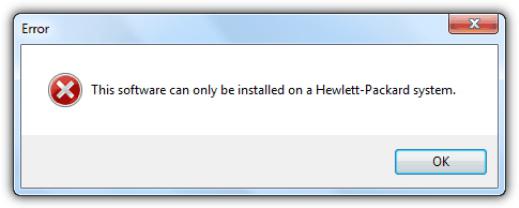
Cuando se complete el proceso, ejecute el instalador. Siga las instrucciones para completar el proceso de instalación del controlador. Luego conecte la cámara para probar y reinicie su computadora. Por lo general, todo comienza a funcionar. Es cierto, si la razón no está en otros escenarios. ¿Qué más puede pasar? Tratemos de resolver esto.
equipo discapacitado
Si nota que su cámara web no funciona en su computadora (no en una computadora portátil, esto es importante), entonces tiene sentido verificar si tiene este equipo encendido. Lo que pasa es que ahora hay muchos tipos diferentes de modelos de cámara que requieren un manejo especial. Y este concepto se puede interpretar de dos maneras.
La primera opción para el desarrollo de eventos son aquellas cámaras que requieren activación directa luego de conectarlas a una computadora. En el estado de funcionamiento, por regla general, un indicador especial comienza a brillar en el modelo. Generalmente en verde. O parece un resaltado regular para ayudar al usuario. Si usa un modelo de este tipo, antes de intentar verificar cómo funciona la cámara web, enciéndala. Y luego puedes disfrutar de los resultados.
La segunda opción es la falta de conexión a la computadora en principio. Sí, los diferentes modelos requieren un enfoque diferente para este proceso, pero, sin embargo, su "máquina" debería ver el equipo conectado. En los casos con Bluetooth, establezca el emparejamiento, y con las cámaras USB, simplemente enchufe el cable en el enchufe apropiado de su computadora. Eso es todo. Puedes comprobar. Todo funcionará si el motivo es la falta de conexión del equipo. Y si no, ¿entonces qué? Pensemos más.

Incompatibilidad
Si se pregunta qué hacer si la cámara web no funciona, también deberá prestar especial atención a un elemento como "Compatibilidad de hardware". Después de todo, es precisamente por la incompatibilidad del sistema operativo con la cámara que pueden surgir problemas.
En este caso, solo tienes que cambiar el equipo. O reinstale el sistema operativo al especificado en la configuración de compatibilidad. Por cierto, suelen estar escritos en la caja con la cámara en negrita.
Para ser honesto, por lo general los usuarios prefieren comprar hardware nuevo que sea compatible con su sistema operativo. Entonces no tendrás que averiguar por qué la cámara web no funciona. Y más aún, de alguna manera corregir la situación. Pero también hay otros escenarios. Algunos de ellos desaparecen muy, muy rápidamente. Pero otros son signos de serios problemas con el sistema. Vamos a conocerlos a todos.
Reiniciar
A veces la cámara web no funciona (Windows 7 o cualquier otro sistema operativo) debido al hecho de que simplemente restablece la configuración del hardware. Puede haber muchas razones para esto, desde una falla menor del sistema hasta virus graves. Lo principal, el resultado es el mismo: la cámara se niega a funcionar.
Para ser honesto, esta situación rara vez sucede. Y si se convierte en la culpa de que el equipo no funcione, se elimina rápida y fácilmente. ¿Cómo? Averigüémoslo.

El primer paso es encontrar el lugar donde se indican los dispositivos de entrada y salida. Para hacer esto, haga clic derecho en el gramófono en la barra de tareas del escritorio (cerca del reloj) y luego seleccione "Grabadoras". Allí, por regla general, se muestran los micrófonos. Pero si tiene una cámara con un "micro" incorporado, se mostrará aquí.
A continuación, haga doble clic en su modelo y luego seleccione "Niveles". Allí, ajusta un poco el volumen y luego guarda los cambios. Ahora puedes probar el funcionamiento del equipo. En principio, todo debería encajar. De lo contrario, tendrás que sufrir durante mucho tiempo con otros escenarios. Y ahora vamos a conocerlos.
sistema pirata
Si nota que su cámara web y otros equipos conectados no funcionan, entonces la razón puede ser que tiene un sistema operativo sin licencia en su computadora. Esto es lo que ya se está convirtiendo en un problema enorme y significativo para la mayoría de los usuarios. ¿Qué hacer si te encuentras ante esta situación?

Hay dos maneras. Lo primero es reinstalar el sistema operativo. Puede volver a poner el "pirata", o puede comprar una licencia de inmediato. Después de eso, conecte el equipo, instale los controladores y verifique si la cámara web funciona. ¿No? Luego repites el proceso. Y así sucesivamente hasta que lo consigas. Lejos de ser el mejor enfoque.
La segunda opción es eliminar los controladores y luego reinstalarlos. En verdad, este método es en la mayoría de los casos más efectivo que reinstalar el sistema operativo. En general, para minimizar los problemas, es mejor usar solo software con licencia en general. Incluyendo el sistema operativo. Bueno, parece que lo descubrimos. Pero no te apresures a regocijarte. Tenemos algunas razones más serias por las que la cámara web no funciona. Y ahora tenemos que averiguarlo contigo y resolverlos.
virus
Si nota que su cámara web no funciona en Skype o en cualquier otro programa, los ataques de virus más comunes pueden convertirse en la razón de esto. Desafortunadamente, ahora casi todos los usuarios se enfrentan a este problema. ¿Qué se debe hacer en tal situación?

Para empezar, deberá realizar una verificación exhaustiva del sistema operativo en busca de una variedad de infecciones informáticas. Un buen antivirus te ayudará con esto. Por ejemplo, Dr.Web o Nod32. Después de completar el escaneo, desinfecte todos los objetos peligrosos. Todo lo que no responde al tratamiento se elimina. Para hacer esto, aparece un botón especial en el antivirus.
A continuación, deberá limpiar el registro del sistema utilizando "CCleaner". Ejecute la aplicación, marque todas las secciones del disco duro, así como los navegadores. Haga clic en "Analizar" y luego en "Limpiar". Ahora puede reiniciar su computadora y ver el resultado.
Si todo lo demás falla, lo mejor que puede hacer es reinstalar el sistema operativo. En principio, este es un resultado bastante obvio de los eventos. Después de todo, los virus se eliminan bien antes de que lleguen a los controladores de hardware. En verdad, hay dos opciones más para el desarrollo de eventos. ¿Cuáles? Tratemos de resolverlo todo.
para portátiles
Una razón bastante común por la que una cámara web no funciona en una computadora es la falta banal de soporte de cámara en una computadora portátil. Este problema es relevante para los modelos más antiguos.
En este caso, también hay dos métodos de lucha. El primero es comprar una computadora portátil nueva. Preferiblemente con una cámara incorporada. Entonces no habrá ningún problema. Es suficiente instalar los controladores, y todo funcionará.
El segundo es el rechazo a las videollamadas. Si no los tiene en ninguna parte, tendrá que buscar una computadora portátil de reemplazo. Pero hay otro punto bastante interesante que concierne a nuestro tema de hoy. ¿Cuál? Ahora lo conocemos.

en aplicaciones
Si su cámara web no funciona en Skype y otras aplicaciones, pero todas las demás opciones no le convienen, solo queda una cosa: verifique la configuración del programa en el que está trabajando. En los casos en que se conectaron varias cámaras a la computadora, se pueden restablecer todos los parámetros establecidos para la operación.
Inicie, por ejemplo, "Skype", luego visite la configuración (sección "Video"). Allí configura el modelo de cámara que necesita, ajusta el volumen del micrófono y ajusta la calidad de la imagen. Ahora basta con guardar los cambios. Puedes intentar chatear en la cámara. Todo debe funcionar.
En uno de mis artículos anteriores, escribí sobre una función muy útil en Odnoklassniki: la videollamada. Te permite llamar y chatear con amigos y conocidos directamente en tu red social favorita, sin tener que instalar ningún programa en tu computadora o laptop, como Skype.
Sin embargo, algunos usuarios han encontrado un problema cuando La cámara web no funciona en Odnoklassniki. Veamos las posibles razones por las que la cámara web no se enciende.
Por qué la cámara no funciona en Odnoklassniki
La razón principal por la que la cámara web en Odnoklassniki no funciona es un problema con el reproductor Flash. O no está instalado, o la versión está desactualizada, o no diste permiso para acceder a la cámara web y al micrófono al realizar una videollamada.
Cómo configurar una cámara web en Odnoklassniki
En primer lugar, descargue e instale Adobe Flash Player en su computadora desde el enlace:
https://get.adobe.com/flashplayer/?loc=es
Después de instalar Flash Player, puede ir a Odnoklassniki e intentar llamar a alguien. Compruebe si la cámara web está encendida ahora o no.
Si esta es su primera videollamada, aparecerán 2 ventanas justo antes de la llamada (como se muestra a continuación). Haga todos los mismos ajustes y la cámara funcionará.

Si la cámara no funciona no solo en Odnoklassniki, sino también en otros programas de comunicación de video, lo más probable es que no haya controladores para la cámara web. Debe ir al sitio web del fabricante de su computadora o computadora portátil y descargar los controladores allí.
 Donaciones en el grupo VKontakte: cómo agregar la aplicación VKontakte Donations
Donaciones en el grupo VKontakte: cómo agregar la aplicación VKontakte Donations Alinear el contenido de la etiqueta Insertar contenido antes del contenido del objeto seleccionado
Alinear el contenido de la etiqueta Insertar contenido antes del contenido del objeto seleccionado Corrección de errores: no se puede modificar la información del encabezado: encabezados ya enviados por
Corrección de errores: no se puede modificar la información del encabezado: encabezados ya enviados por ¿Por qué los mensajes de voz no funcionan en VK? ¿Razones y qué hacer?
¿Por qué los mensajes de voz no funcionan en VK? ¿Razones y qué hacer? Creando un grupo VKontakte
Creando un grupo VKontakte ¿Por qué la cámara web no funciona en mi computadora?
¿Por qué la cámara web no funciona en mi computadora? ¿Por qué la cámara web no funciona en una computadora portátil?
¿Por qué la cámara web no funciona en una computadora portátil?